Cách khắc phục lỗi word bị cách chữ trên các phiên bản
Cách khắc phục lỗi word bị cách chữ 2007, 2010, 2013, 2016 và 2019 nhanh chóng
Trong quy trình soạn thảo văn bản, nhiều lúc người dùng sẽ gặp lỗi word bị cách chữ rất khó nhìn. Nếu bạn không biết cách sửa nhanh thì rất tốn thời hạn khi ngồi xóa từng khoảng chừng trắng. Vậy nguyên do gây ra lỗi này là gì và làm thế nào để khắc phục lỗi word bị cách chữ nhanh gọn ? Bài viết dưới đây Mega sẽ hướng dẫn bạn cách sửa lỗi word bị cách chữ trong word 2007, 2010, 2013, năm nay và 2019. Cùng theo dõi nhé !
Bạn đang đọc: Cách khắc phục lỗi word bị cách chữ trên các phiên bản
Lỗi word bị cách chữ
I.Nguyên nhân gây nên lỗi word bị cách chữ
Các Phần Chính Bài Viết
Lỗi chữ bị cách xa trong Word là 1 lỗi khá phổ biến đối với người dùng, lỗi này thường gặp khi người dùng thực hiện copy hay download một file Word, PowerPoint ở đâu đó về máy tính để chỉnh sửa. Nguyên nhân gây ra lỗi này có thể là do:
– Word kích hoạt chính sách tự động hóa chỉnh sửa khoảng cách giữa các câu và từ gây ra lỗi. Để khắc phục lỗi, giải pháp là lựa chọn “ Use smart cut and paste ” đi là xong .
– Do người dùng sử dụng bộ gõ tiếng Việt khác nhau, không thích hợp nên gây ra lỗi .
Lỗi chữ trong word cách xa nhau
II.Cách sửa lỗi bị cách chữ trong Word
1. Sửa lỗi bị cách chữ trong Word 2013, 2016, 2019
Để khắc phục lỗi bị cách chữ trong Word 2013 và các phiên bản mới hơn, bạn triển khai theo các bước dưới đây :
Bước 1: Mở file word bị lỗi cách chữ, chọn tab File > chọn Options. Hộp thoại Word Options xuất hiện.
Chọn tab File > chọn Options
Bước 2: Chọn thẻ Advanced ở khung bên trái của hộp thoại Word Options.
Chọn thẻ Advanced
Bước 3: Tìm đến phần Cut, Copy and Paste để bỏ tích tùy chọn Use smart cut and paste rồi click chọn OK để sửa lỗi đánh word bị cách chữ.
Bỏ tích tùy chọn Use smart cut and paste
2. Sửa lỗi cách chữ trên Word 2007 và 2010
Các bước khắc phục lỗi bị cách chữ trong Word 2007 và 2010 sẽ khác hơn một chút ít. Bạn thực thi theo các bước dưới đây :
Bước 1: Nhấn chọn biểu tượng Office nằm góc trên cùng bên trái màn hình chọn Word Options.
Nhấn chọn hình tượng Office
Bước 2: Trên cửa sổ Word Options, chọn Advanced, tiếp theo chọn nút Settings trong mục Cut, copy, paste.
Chọn Advanced, tiếp theo chọn nút Settings
Bước 3: Bỏ tích tùy chọn Adjust sentence and word spacing automatically, sau đó nhấn OK để lưu lại thay đổi.
Bỏ tích tùy chọn Adjust sentence and word spacing automatically
III. Tổng kết
Hai cách khắc phục trên sẽ giúp bạn sửa lỗi bị cách chữ trong các phiên bản Word nhanh gọn. Với cách khắc phục này bạn không phải tốn thời hạn khi ngồi xóa từng khoảng chừng trắng nữa. Chúc bạn thành công xuất sắc !
“Hiện tại, cửa hàng đang có chương trình tặng voucher 2 triệu đồng thay màn hình laptop miễn phí nếu vô tình làm bể vỡ trong năm đầu tiên sử dụng khi mua tại Mega. Nếu bạn đang ở Đà Nẵng muốn tìm mua laptop chất lượng thì có thể đến cửa hàng Mega Technology ở 130 Hàm Nghi để nhờ nhân viên tư vấn. Hoặc nếu bạn ở Hà Nội hay TP Hồ Chí Minh muốn mua sản phẩm cũng có thể xem và đặt hàng trực tiếp tại website mega.com.vn“
Xem thêm >>>
Hướng dẫn cách chèn chữ ký vào trong văn bản word một cách đơn giản
Cách setup tab trong word nhanh nhất, hiệu suất cao nhất 2022
3 cách ngắt trang trong word nhanh gọn ở mọi phiên bản
copyright © mega.com.vn
Source: https://suachuatulanh.org
Category : Tư Vấn
Có thể bạn quan tâm
- Nguyên nhân thường gặp lỗi E-69 trên máy giặt Electrolux (13/02/2025)
- Lỗi H-41 Tủ Lạnh Sharp – Nguyên Nhân Ngừng Hoạt Động! (07/02/2025)
- Hướng dẫn an toàn sửa lỗi E-68 trên máy giặt Electrolux (24/01/2025)
- Lỗi H-40 Tủ Lạnh Sharp Nguyên Nhân Tiền Điện Tăng Cao (15/01/2025)
- Lỗi E-66 Máy Giặt Electrolux Giải Pháp Tốt Nhất (09/01/2025)
- Nguyên Nhân Gây Lỗi H-36 Trên Tủ Lạnh Sharp (05/01/2025)
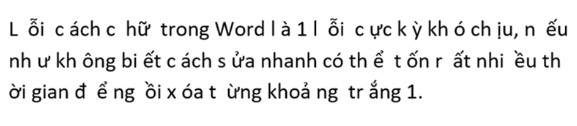
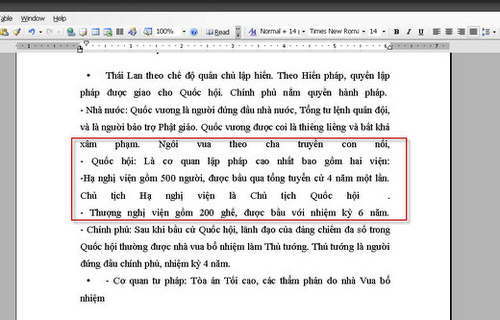

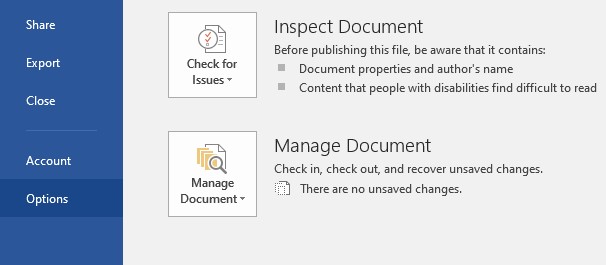
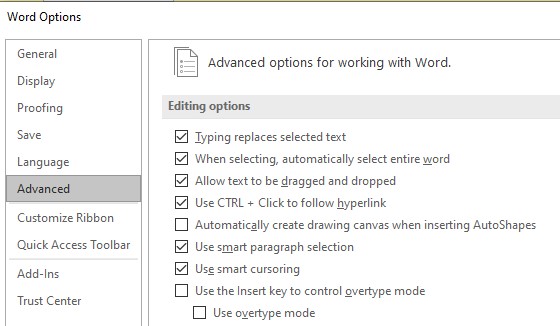
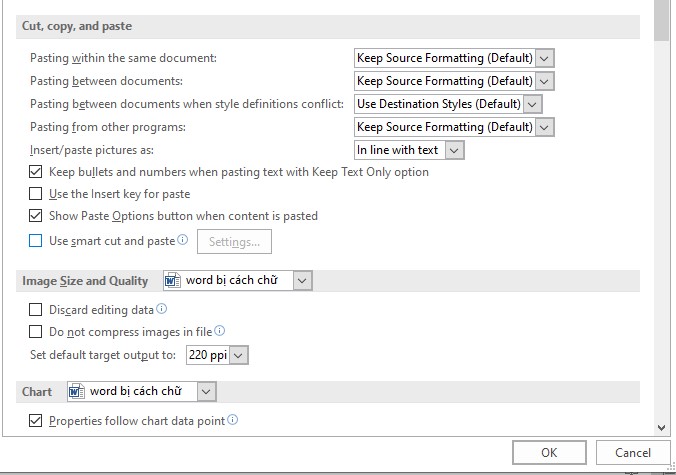

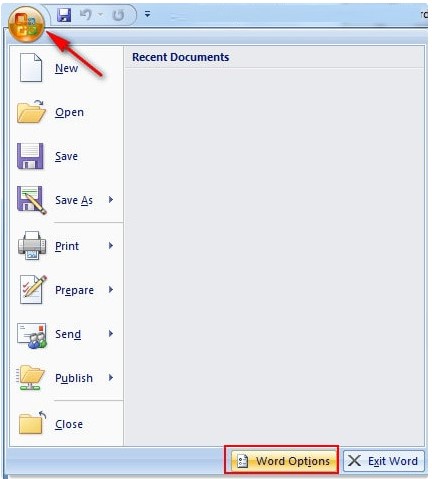
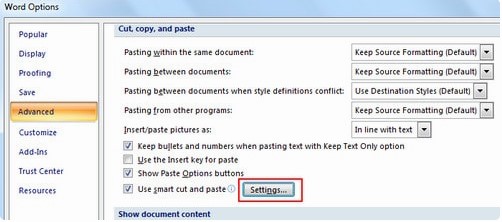
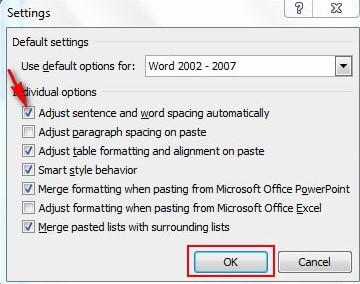









![Bảo Hành Tủ Lạnh Sharp Ủy Quyền Tại Hà Nội [0941 559 995]](https://suachuatulanh.org/wp-content/uploads/bao-hanh-tu-lanh-sharp-2-300x180.jpg)